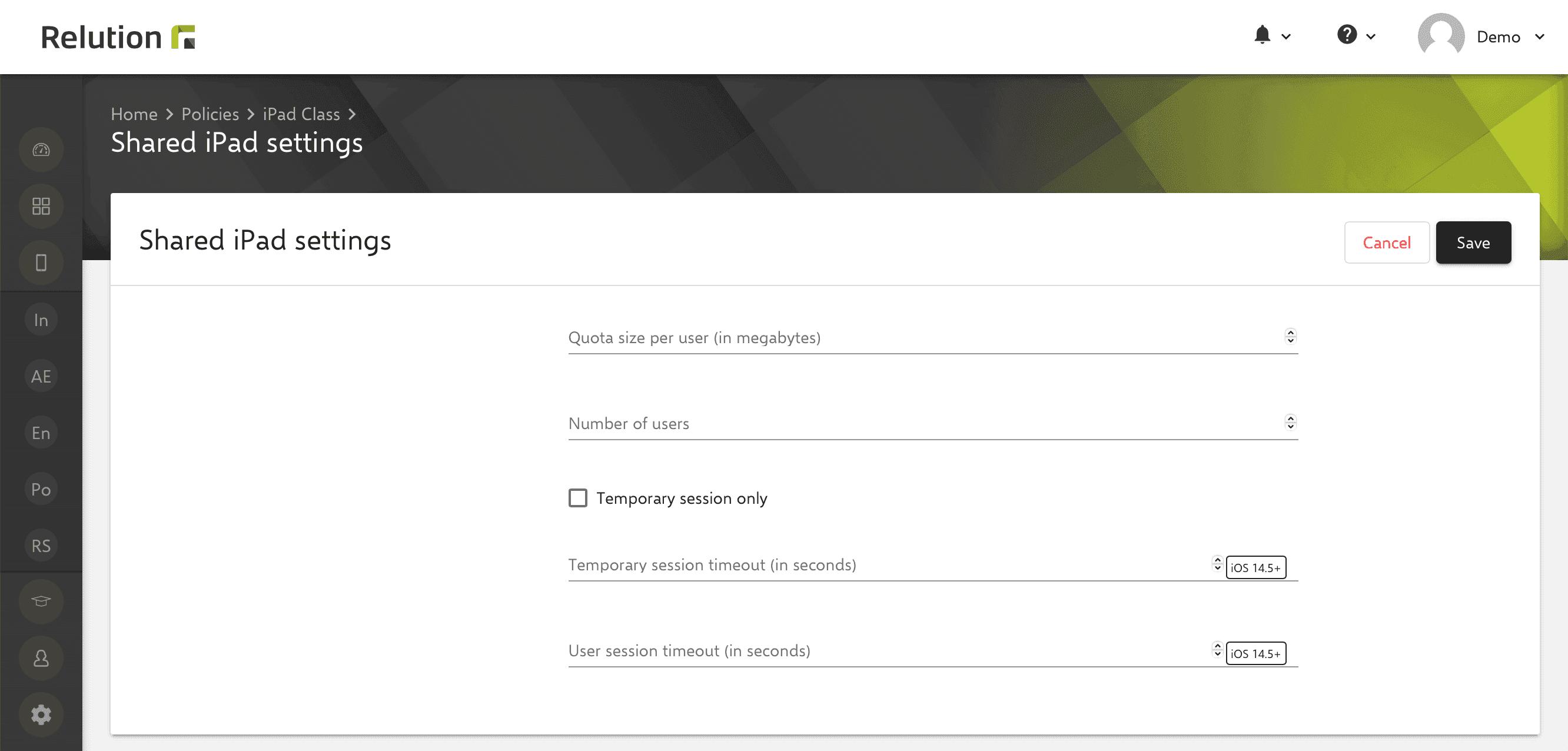Apple Shared ipad - uso conforme a la privacidad en modo invitado anónimo
¿Se puede usar el iPad compartido de Apple con las IDs administradas de Apple y Relution?
Además del Shared Device Mode de Relution con apps específicas para el usuario, los archivos compartidos integrados y la función de cámara de Relution para el almacenamiento seguro de archivos, Relution también admite el modo de iPad compartido propio de Apple, que se puede utilizar con un inicio de sesión de usuario mediante las IDs administradas de Apple y, por lo tanto, ofrece un complemento ideal para el uso de iPads como conjuntos de clases.
El modo de iPad compartido se activa durante la inscripción automática a través del perfil Device Enrollment Program (DEP):

Después de la inscripción, el inicio de sesión de usuario se realiza mediante la ID administrada de Apple y la contraseña correspondiente. La administración de usuarios de las IDs administradas de Apple se hace en Apple School Manager. Al configurar los datos personales, es mejor consultar al responsable de protección de datos.
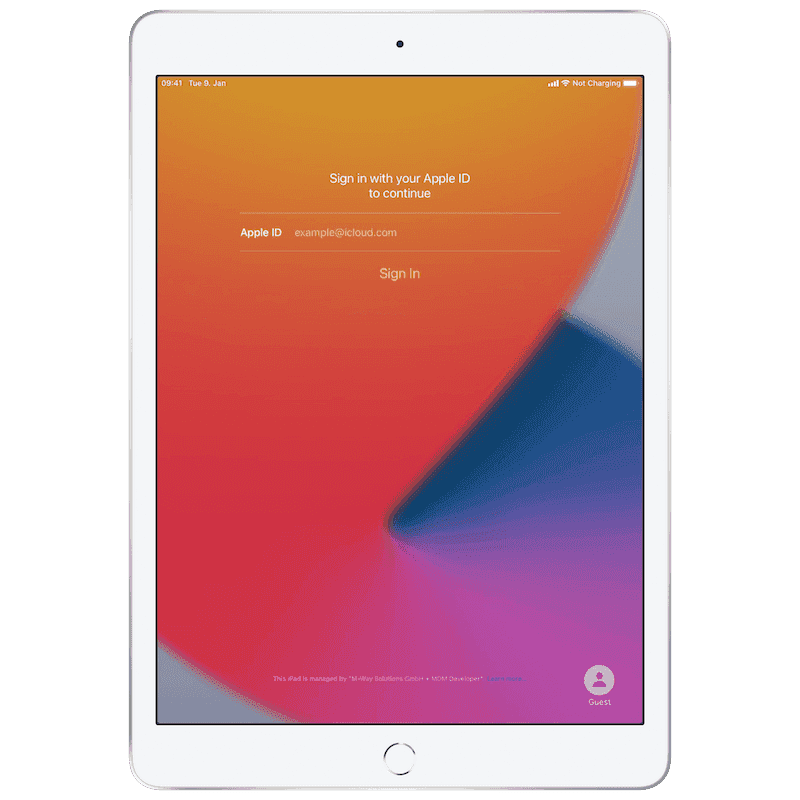
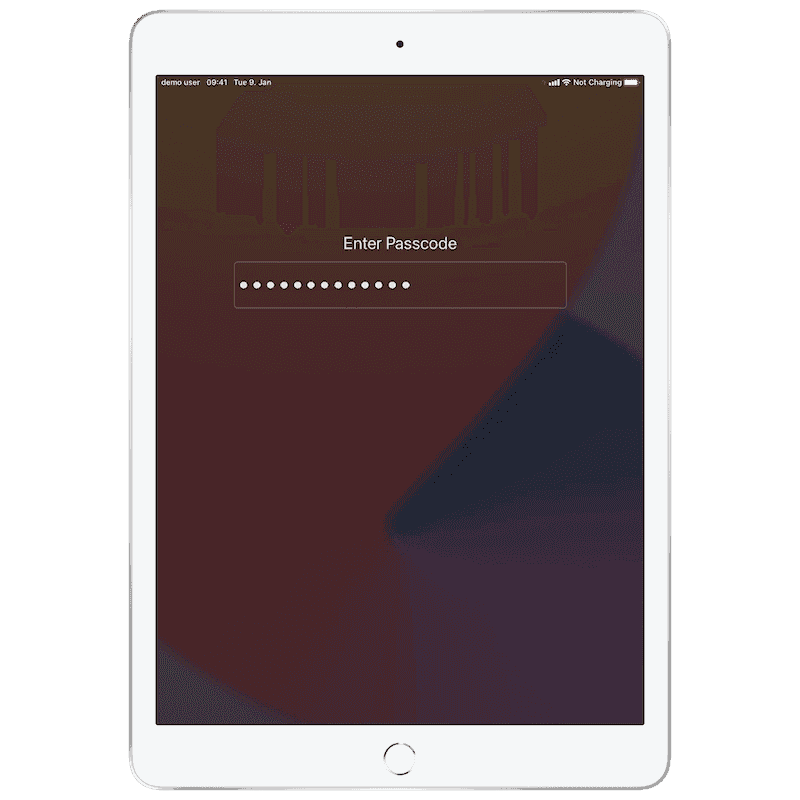
¿Se pueden distribuir aplicaciones específicas de usuario a través de Relution cuando los usuarios inician sesión con las IDs administradas de Apple?
En Relution, se pueden asignar apps específicas al usuario mediante autodespliegues, que se instalan automáticamente en el dispositivo después de que el usuario inicie sesión mediante la ID administrada de Apple asignada:
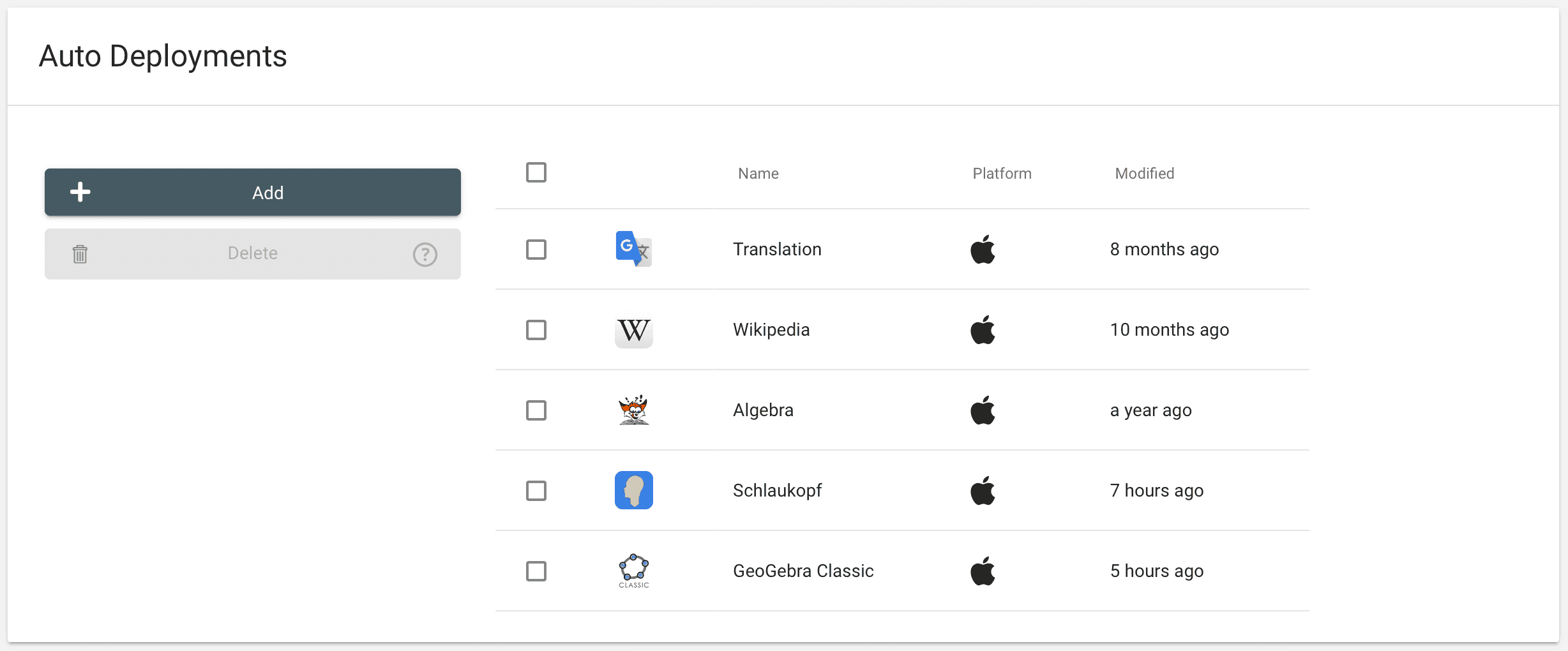
Para que esto sea posible, el usuario debe ser creado en el Apple School Manager. La ID administrada de Apple correspondiente se vincula entonces al usuario de Relution a través de la dirección de correo electrónico. La ID administrada de Apple correspondiente se almacena en el perfil del usuario correspondiente:
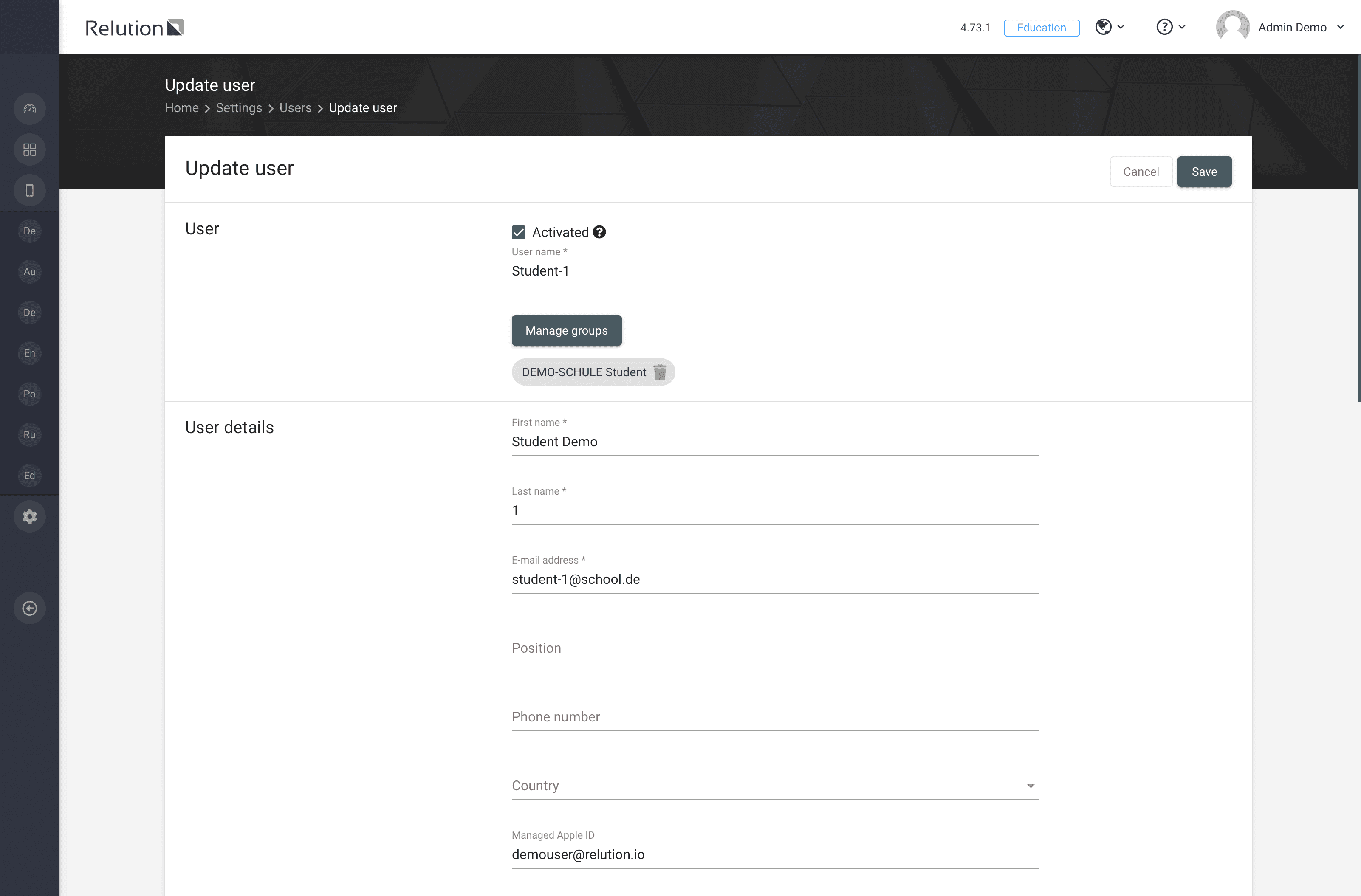
Después de iniciar sesión en el iPad compartido con la correspondiente ID administrada de Apple, las apps se instalan para el usuario a través de un despliegue automático:
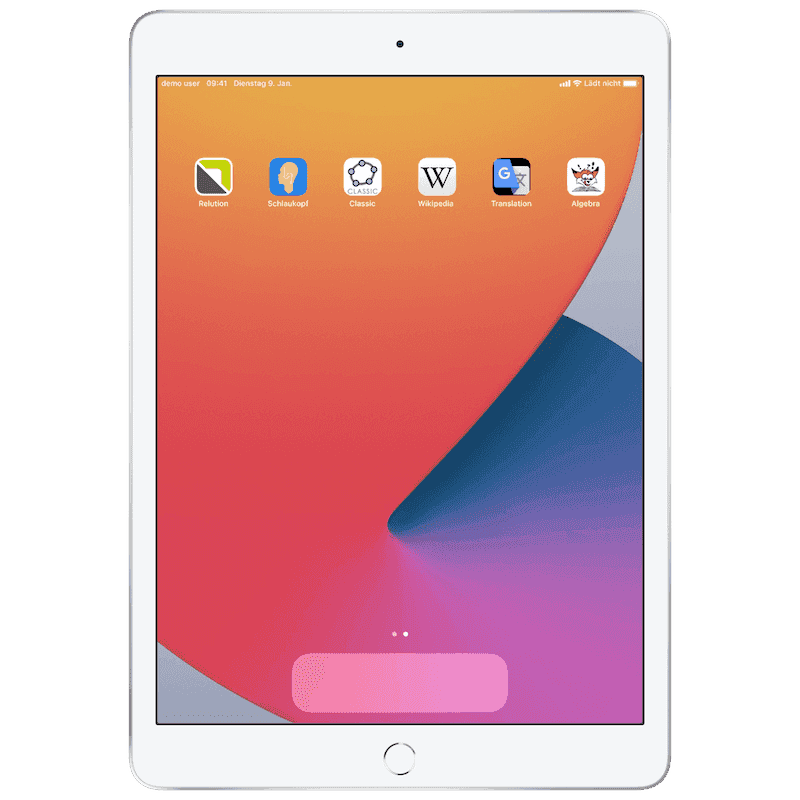
¿Pueden estar disponibles las aplicaciones en el dispositivo para todos los inicios de sesión de usuario con la ID administrada de Apple?
Además del despliegue automático de aplicaciones relacionadas con el usuario, el cumplimiento de una política de apps permite que éstas se distribuyan independientemente del usuario en iPads compartidos y que, por lo tanto, estén disponibles para todos los usuarios.
¿Pueden instalarse también apps de sistema en el dispositivo?
Cuando instale aplicaciones de sistema en un iPad compartido de Apple, asegúrese de que la casilla de verificación "Permitir desinstalación de aplicaciones" en Aplicaciones "General" en la política aplicada sobre restricciones de configuración esté marcada. De lo contrario, algunas aplicaciones del sistema no pueden ser instaladas.
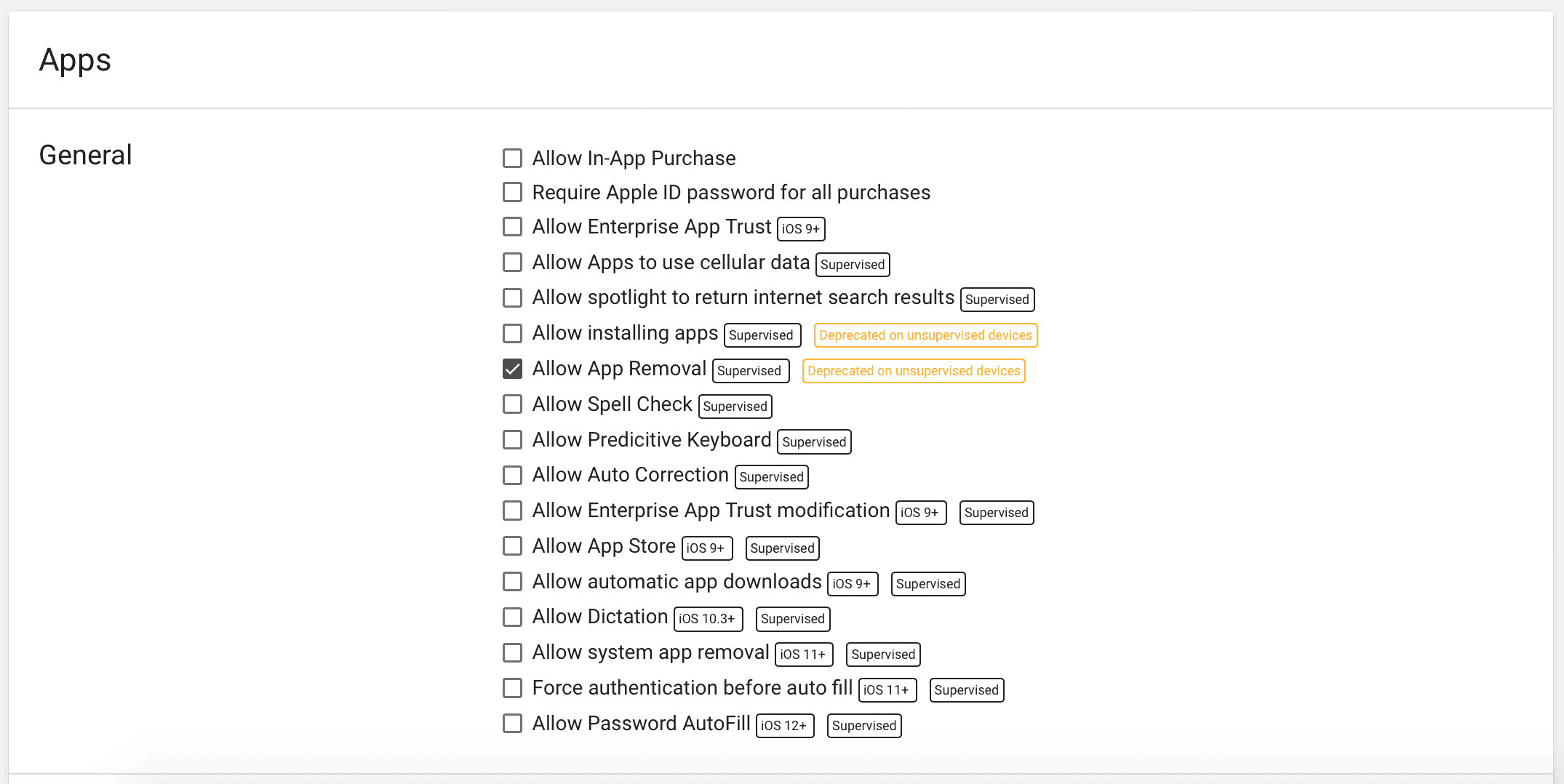
¿Se pueden desinstalar apps en el dispositivo?
Por lo general, la desinstalación de apps no es posible en el modo de iPad compartido.
¿Cómo salgo del dispositivo?
Para cerrar la sesión del iPad compartido tiene que pulsar el botón de bloqueo (normalmente en la parte superior derecha del dispositivo). Después el botón "Logout" aparecerá en la esquina inferior derecha:
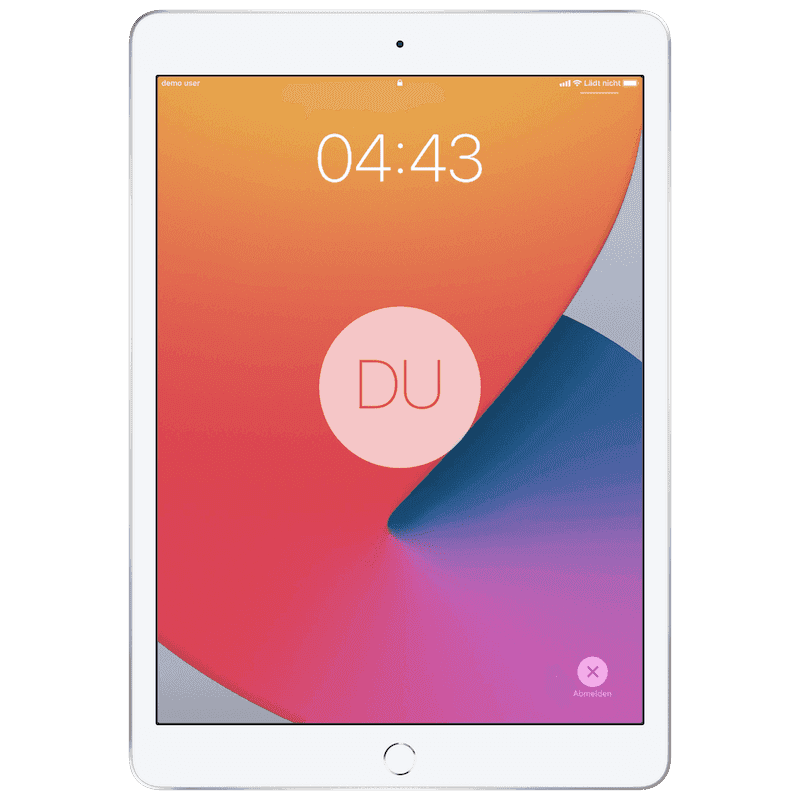
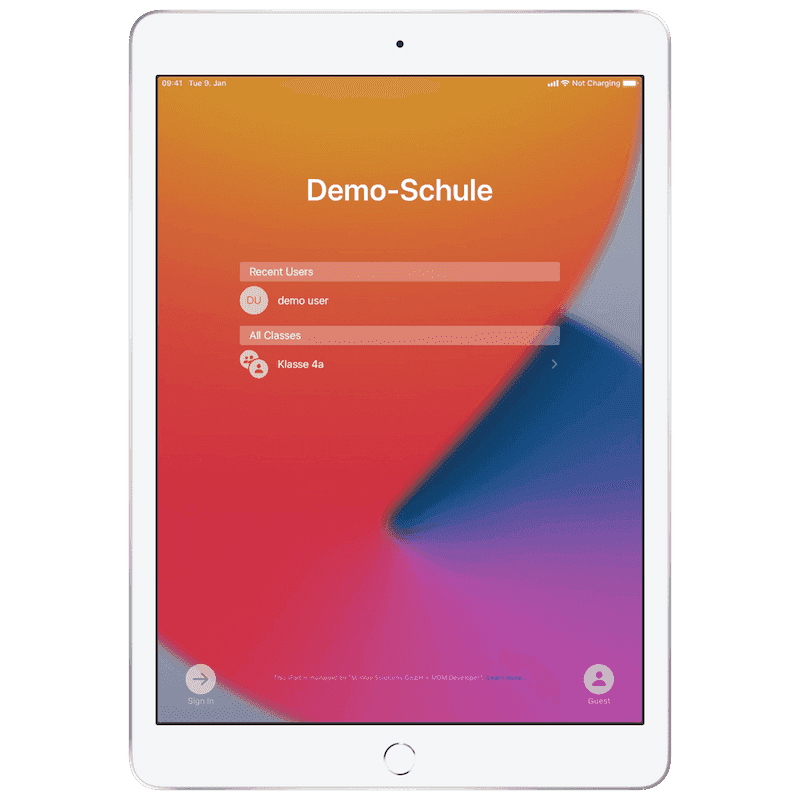
Cuando se utiliza el modo de iPad compartido, los datos personales se generan durante la sesión de usuario. Estos datos se almacenan en iCloud junto con el contenido generado, como documentos o imágenes. Especialmente en Relution con las escuelas y los datos sensibles de los estudiantes, esta es una zona gris de acuerdo con el estado actual de las normas de protección de datos. Si es necesario, es aconsejable consultar al responsable de protección de datos.
¿Se pueden controlar los dispositivos de los estudiantes con el iPad compartido del profesor?
En el modo de iPad compartido, la app Apple Classroom no se puede utilizar. En este caso, los profesores no pueden usar la tableta como un iPad compartido. Las tabletas de los estudiantes pueden ser usadas y controladas por el profesor en el modo iPad compartido usando la Apple Classroom App.
¿Puede un iPad compartido de Apple ser usado también como invitado?
Con el nuevo acceso para invitados, Apple ofrece una forma de usar los iPads sin perfiles de usuario personalizados y el almacenamiento de datos en iCloud. El acceso al dispositivo es "anónimo", es decir, sin introducir los datos del usuario. Se puede acceder al modo de invitado a través del botón "Invitado" en la parte inferior derecha de la pantalla de inicio y se entra pulsando el botón de inicio:
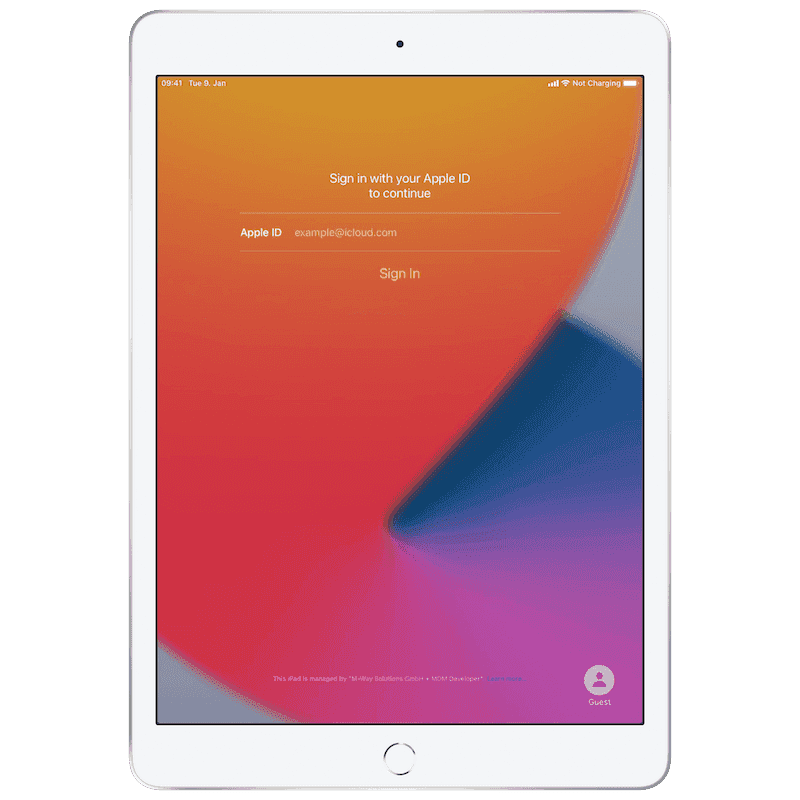
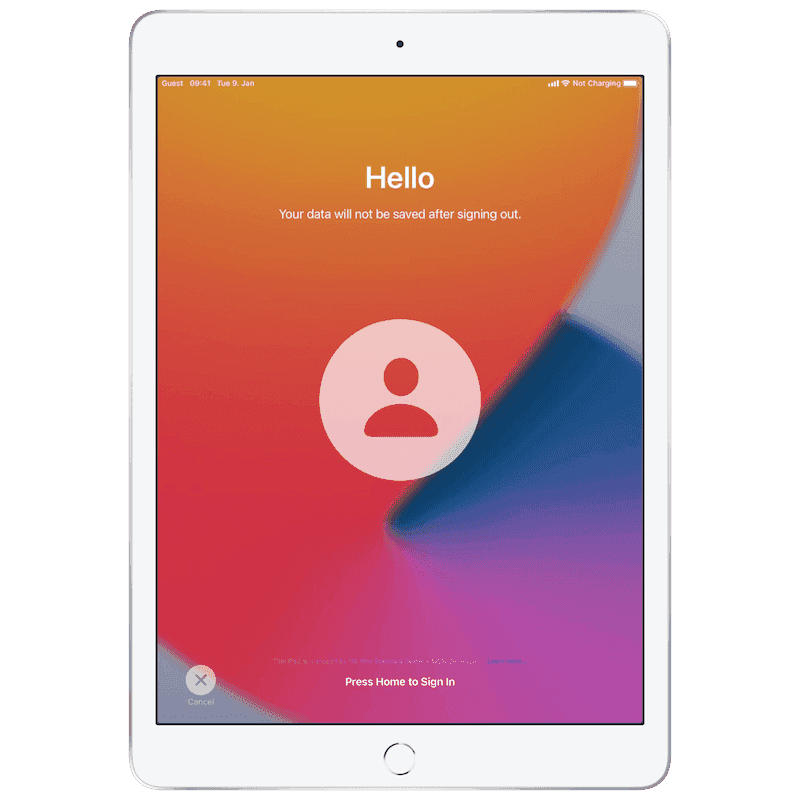
¿Cómo se pueden poner las apps a disposición de los usuarios invitados en la tableta?
No se pueden proporcionar apps o contenidos específicos para el usuario en los dispositivos, ya que no existe un inicio de sesión de usuario en el modo de invitado anónimo. Sin embargo, en Relution, las apps pueden instalarse en las tabletas mediante una política aplicada y están generalmente disponibles para todos los usuarios. Las apps deseadas deben añadirse en la configuración "App Compliance" en "Aplicaciones requeridas":
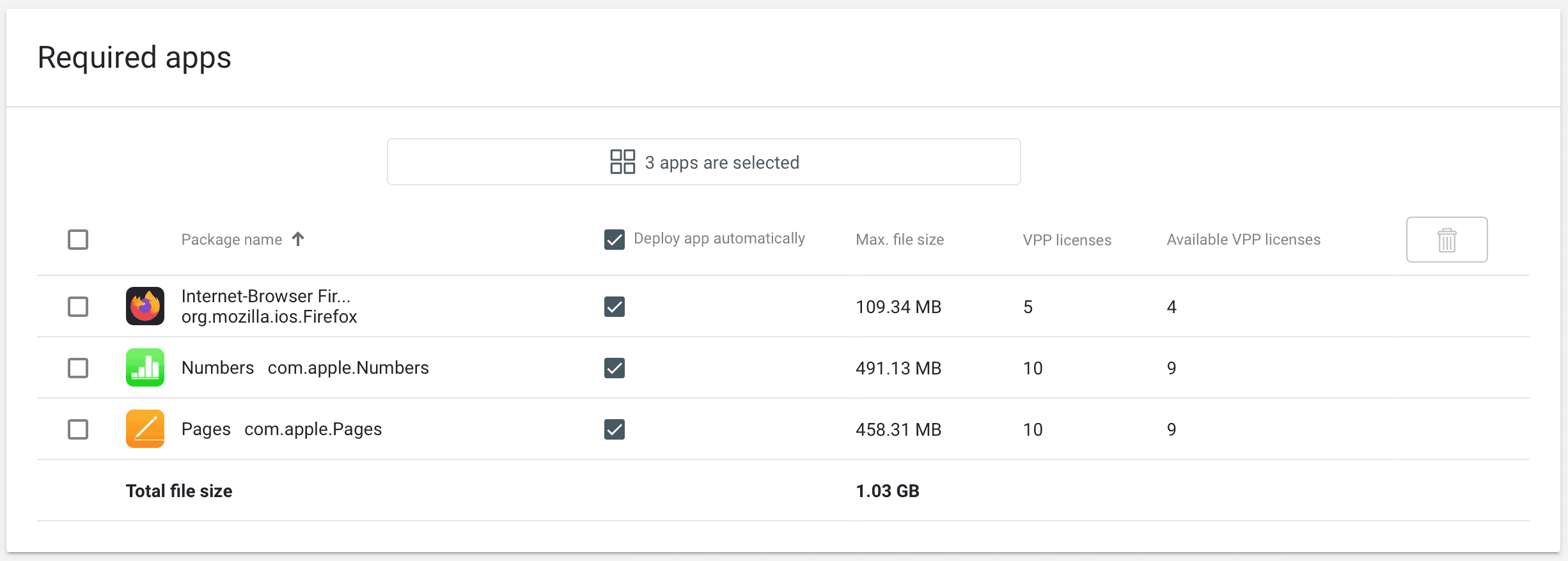
Las apps están disponibles para todos los usuarios, ya sean conocidos o anónimos, por defecto en el dispositivo:
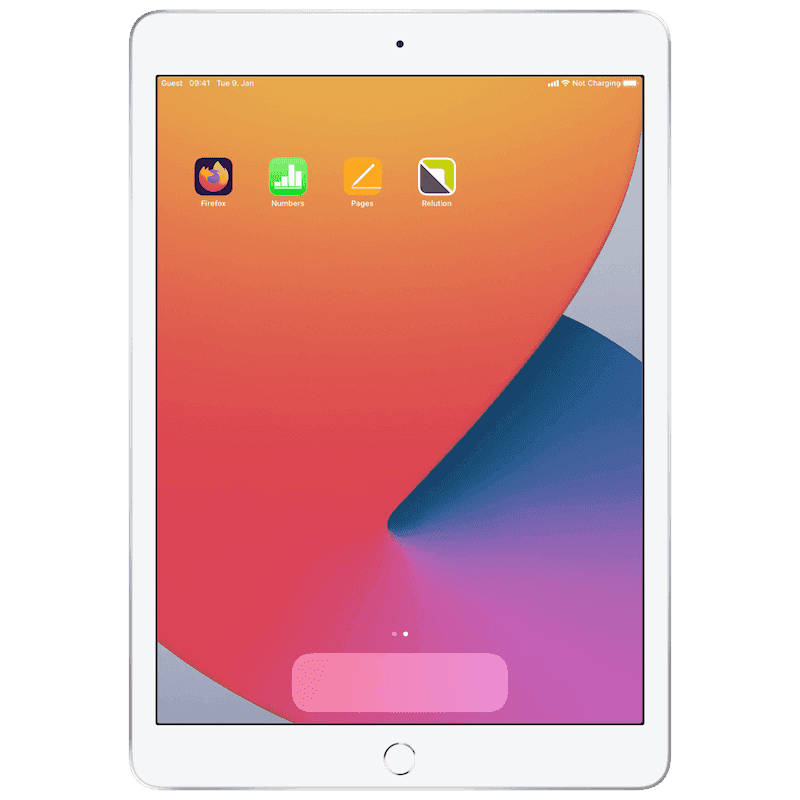
¿Se puede usar un iPad compartido de Apple sin almacenamiento local de datos en el dispositivo?
Los datos generados en el modo de invitado sólo se almacenan durante la duración de la sesión. Si es necesario guardar los datos, deben ser almacenados fuera del dispositivo. La app Relution ofrece la posibilidad de utilizar archivos compartidos integrados, por ejemplo en el servidor de la escuela para el almacenamiento seguro de datos. Éstos deben configurarse en Relution, vea Relution Files.
Para salir del modo de invitado tienes que pulsar el botón de bloqueo en la parte superior derecha del dispositivo. Después el botón "Logout" aparecerá en la parte inferior derecha:
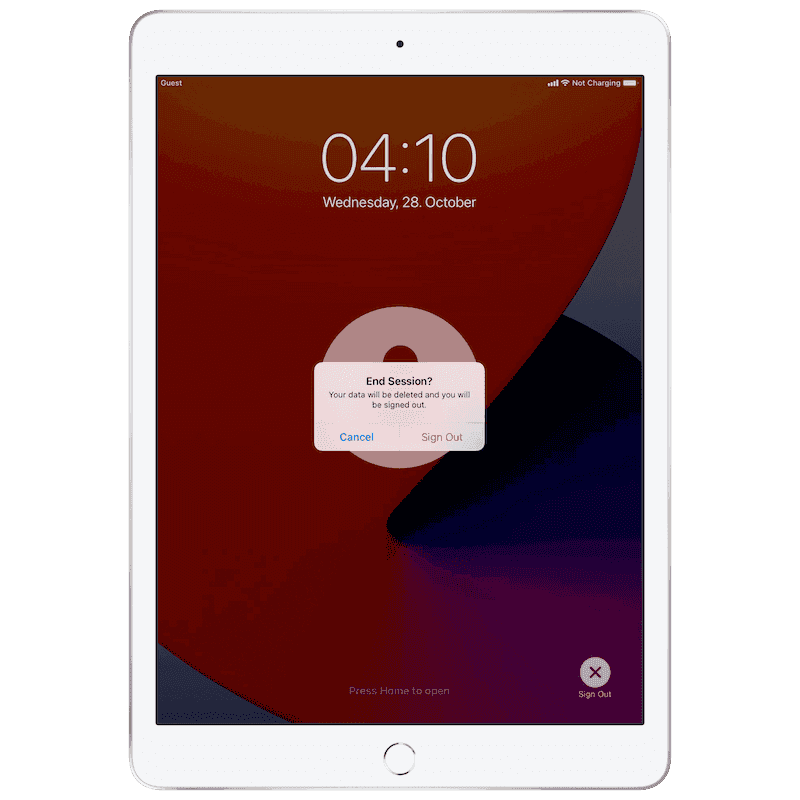
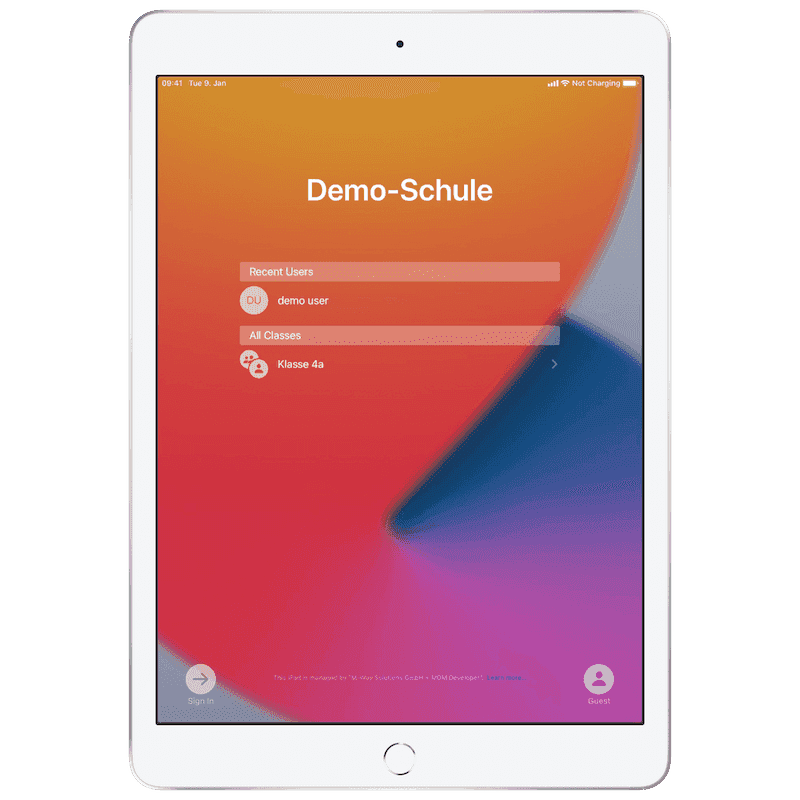
¿Pueden los dispositivos de los estudiantes en el modo de invitado ser controlados a través de la app de la clase?
Si un iPad compartido es usado anónimamente por los estudiantes a través del acceso de invitados, no puede ser controlado por el profesor a través de la app de la clase. Esto requiere iniciar sesión con una ID administrada de Apple para que Relution pueda identificar al usuario y establecer un contexto de clase (ver ID administrada de Apple más arriba).
¿Qué configuraciones son posibles para el modo Shared iPad a través de Relution?
Los iPads con la versión 13.4+ del sistema operativo que son operados en Relution como dispositivos DEP en el modo de iPad compartido de Apple pueden ser preconfigurados a través de una política. La configuración "Ajustes compartidos iPad" ofrece las siguientes opciones de ajuste:
- Definir la cuota de almacenamiento por usuario
- Definir el número de usuarios
- Permitir sólo la sesión de invitado (no es posible el inicio de sesión a través del ID de Apple gestionado)
- Definir el tiempo de espera para la sesión de invitado (inicio de sesión sin ID de Apple gestionado)
- Tiempo de espera de la sesión de usuario (inicio de sesión con ID de Apple gestionado).